Χάρη σε iOS 12, λάβαμε μια σειρά από ευπρόσδεκτες βελτιώσεις στο Face ID, την επιλογή σύνδεσης με αναγνώριση προσώπου που είναι διαθέσιμη στο iPhone X και νεότερα μοντέλα. Ωστόσο, μια από τις καλύτερες βελτιώσεις ήταν η προσθήκη μιας «εναλλακτικής εμφάνισης» ή η δυνατότητα προγραμματισμού σε μια δεύτερη όψη για να την αναγνωρίζει το iPhone σας.
Αυτή είναι μια απίστευτα χρήσιμη νέα επιλογή, είτε θέλετε να βεβαιωθείτε ότι ένα αγαπημένο σας πρόσωπο μπορεί να ανοίξει και να χρησιμοποιήσει το τηλέφωνό σας, ή απλά θέλετε το iPhone σας να σας αναγνωρίζει με γυαλιά ή εξοπλισμό εργασίας (κάτι στο οποίο το Face ID βελτιώνεται, αλλά μπορεί ακόμα να αποδειχθεί πρόκληση). Θα σας δείξουμε πώς να ρυθμίσετε μια εναλλακτική εμφάνιση για το Face ID εδώ με λίγα μόνο λεπτά εργασίας.
Προτεινόμενα βίντεο
Βήμα 1: Μεταβείτε στο Face ID & Passcode

Επιλέξτε ένα σημείο με καλό φωτισμό και χωρίς πιθανή λάμψη και ξεκλειδώστε το iPhone σας. Κατευθύνομαι προς Ρυθμίσεις (το εικονίδιο με το γρανάζι) και κοιτάξτε μέσα από το μενού Ρυθμίσεις μέχρι να φτάσετε Face ID & Passcode. Επιλέξτε το.
Βήμα 2: Ξεκινήστε τη διαδικασία εναλλακτικής εμφάνισης
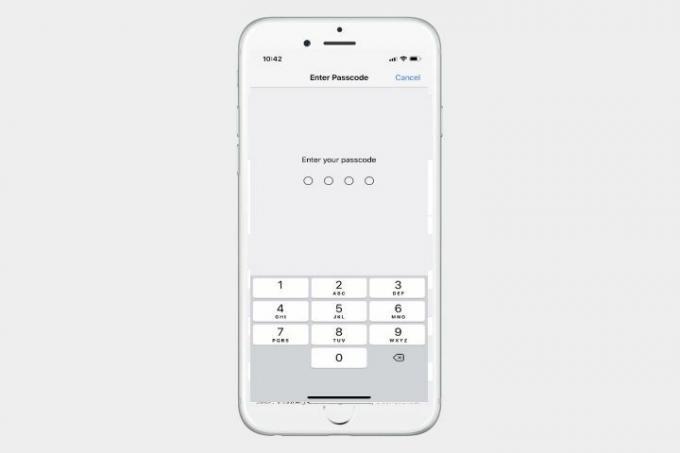
Σε αυτό το σημείο, πιθανότατα θα πρέπει να εισαγάγετε τον κωδικό πρόσβασής σας για να συνεχίσετε. Αφού συνδεθείτε στο Face ID & Passcode, θα δείτε επιλογές για την ενεργοποίηση αγορών Face ID App Store, Apple Pay, αυτόματη συμπλήρωση κωδικού πρόσβασης και άλλες επιλογές. Αξίζει τον κόπο να σαρώσετε αυτές τις επιλογές για να βεβαιωθείτε ότι είναι ενεργοποιημένες ή απενεργοποιημένες όπως προτιμάτε, ειδικά αν προσθέτετε ένα δεύτερο άτομο στο Face ID.
Όταν είστε έτοιμοι, κοιτάξτε παρακάτω την επιλογή για ενεργοποίηση και θα δείτε την επιλογή να Ρυθμίστε μια εναλλακτική εμφάνιση. Επιλέξτε αυτό για να ξεκινήσετε.

Σημείωση: Αυτό σημαίνει ότι έχετε ήδη ρυθμίσει το πρώτο πρόσωπο και τον κωδικό πρόσβασης Face ID. Εάν δεν έχετε ρυθμίσει ακόμα το Face ID, τότε θα δείτε μια επιλογή για "Ρύθμιση Face ID.» Θα θέλετε να επιλέξετε αυτό πρώτα. Εάν δεν έχετε ορίσει ακόμα κωδικό πρόσβασης, τότε θα σας ζητηθεί να δημιουργήσετε έναν κωδικό πρόσβασης όταν ανοίγετε το Face ID & Passcode. Συνιστούμε να δημιουργήσετε έναν κωδικό πρόσβασης, καθώς είναι χρήσιμο να έχετε μια αξιόπιστη δεύτερη μέθοδο ξεκλειδώματος του τηλεφώνου σας, ειδικά εάν η κάμερα παρουσιάσει κάποια δυσλειτουργία.
Βήμα 3: Σαρώστε το πρόσωπο

Τώρα θα χρειαστεί να κάνετε σάρωση στην εναλλακτική όψη. Είτε πρόκειται για ένα αγαπημένο πρόσωπο είτε απλά για εσάς με κάποια σκοτεινά ρούχα, ετοιμαστείτε. Θα εμφανιστεί ένα πορτρέτο προσώπου και το iPhone σας θα σας δώσει οδηγίες να μετακινήσετε το πρόσωπό σας σε κύκλο για να βαθμονομήσετε σωστά τον αισθητήρα. Κάντε αυτό μέχρι να ικανοποιηθεί το iPhone και να αναφέρει ότι έχει ολοκληρωθεί η σάρωση προσώπου.
Εάν αντιμετωπίζετε προβλήματα με αυτήν τη διαδικασία, να θυμάστε ότι το πρόσωπό σας πρέπει να είναι κεντραρισμένο και ότι το iPhone σας δεν πρέπει να έχει γωνία. Ίσως χρειαστεί να βρείτε καλύτερο φωτισμό ή να προσαρμόσετε ξανά τη θέση σας για να βελτιώσετε τη σάρωση. Συνήθως χρειάζονται μερικοί κύκλοι για να ολοκληρωθεί πλήρως η σάρωση.
Όταν τελειώσετε, τελειώσατε. Το iPhone Face ID θα σαρώσει τώρα και για τα δύο σύνολα δεδομένων προσώπου και θα ξεκλειδώσει για καθένα από αυτά. Μπορείτε να δοκιμάσετε τη λειτουργία αμέσως για να βεβαιωθείτε ότι λειτουργεί.
Βήμα 4: Όταν είναι απαραίτητο, αντικαταστήστε την εναλλακτική σας εμφάνιση

Τώρα, όταν μεταβείτε στο Face ID & Passcode, θα δείτε μόνο μια επιλογή "Επαναφορά αναγνωριστικού προσώπου" που έχει αντικαταστήσει την επιλογή εναλλακτικής εμφάνισης. Να είστε προσεκτικοί όταν επιλέγετε αυτήν την επιλογή: Θα διαγράψει όλα τα δεδομένα Face ID και, στη συνέχεια, θα σας ζητήσει να σαρώσετε σε δύο νέα πρόσωπα διαδοχικά. Ωστόσο, είναι επίσης ο μόνος τρόπος για να απαλλαγείτε από μια εναλλακτική εμφάνιση και να την αντικαταστήσετε. Βεβαιωθείτε ότι και τα δύο πρόσωπα στα οποία θέλετε να σαρώσετε είναι έτοιμα εάν πατήσετε επαναφορά.
Συστάσεις των συντακτών
- Πώς να απαλλαγείτε από το Apple ID κάποιου άλλου στο iPhone σας
- Το iPhone 14 έχει αισθητήρα δακτυλικών αποτυπωμάτων; Δείτε τι συνέβη με το Touch ID
- Τα πιο συνηθισμένα προβλήματα του iPhone 7 και πώς να τα διορθώσετε
- Πώς να κατεβάσετε το iOS 13 σε iPhone ή iPod Touch
- Πώς να τραβήξετε ένα στιγμιότυπο οθόνης σε ένα iPhone X
Αναβαθμίστε τον τρόπο ζωής σαςΤο Digital Trends βοηθά τους αναγνώστες να παρακολουθούν τον γρήγορο κόσμο της τεχνολογίας με όλα τα τελευταία νέα, διασκεδαστικές κριτικές προϊόντων, διορατικά editorial και μοναδικές κρυφές ματιές.




